İyi haberler! iPhone'unuzda silinen videoların tümü kalıcı olarak erişilemez değildir ve yanlışlıkla kaldırdığınızda hepsini geri getirmenin kusursuz bir yolu vardır. Aslında veri kurtarma dünyası, değerli videolarını geri almak isteyenlere bir umut ışığı sunuyor. Bu kapsamlı kılavuz, kaybolan anılarınızı sorunsuz bir şekilde geri getirmenize yardımcı olacak aydınlatıcı teknikler, araçlar ve en iyi uygulamaları sağlayacaktır. Daha fazla uzatmadan başlayalım ve öğrenelim iPhone'dan silinen videolar nasıl kurtarılır kolayca.
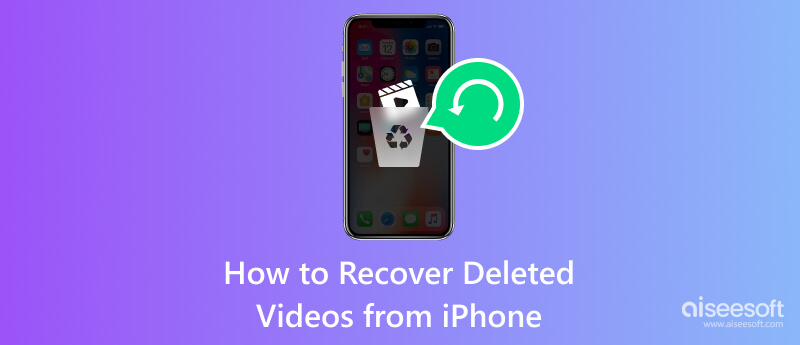
iPhone'unuzda kayıtlı bir görüntüyü veya videoyu her sildiğinizde, her zaman Son Silindi kalıcı olarak silinmeden önce belirli bir süre orada saklandığı için klasör. Saklama süresinden sonraki 30 gün içinde erişim kazanabilir ve hâlâ burada bulunan hangi videoları alabileceğinizi görebilirsiniz. Ancak bundan sonra, iOS'unuzda daha fazla yer açmak için bunları otomatik olarak kaldıracaktır. iPhone'unuzda silinen videoları nasıl geri getireceğinizi öğrenmek için buradaki adımları takip edebilirsiniz.
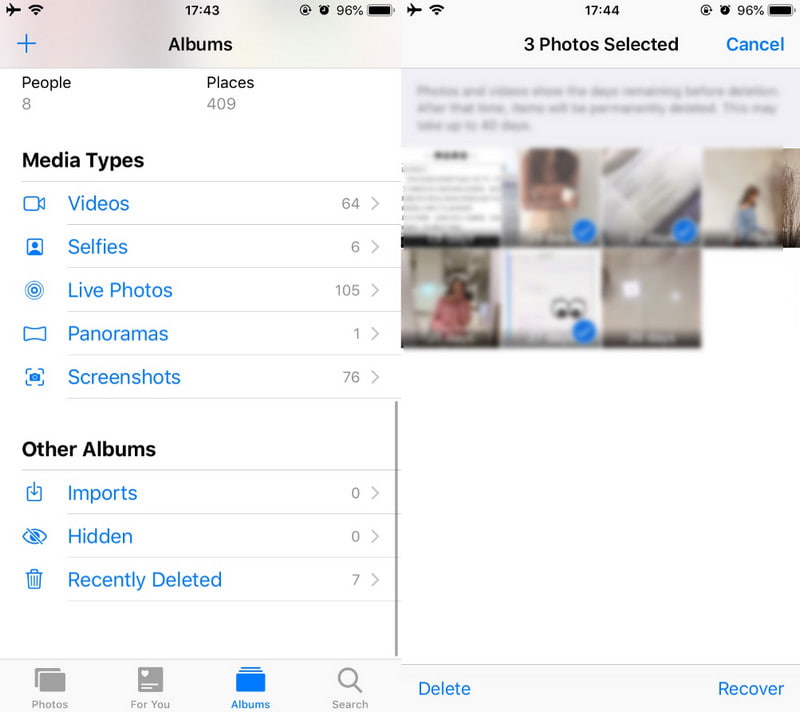
Kalıcı olarak silinen videolar nasıl kurtarılır? Almak istediğiniz videolar Son Silinenler klasöründe yoksa yukarıdaki yöntemi kullanamazsınız. Bu yüzden kullanmanız gerekir Aiseesoft iPhone Veri Kurtarma iPhone'unuzdaki bu tür dosyaları kolayca kurtarmak için. Uygulama, kullanabileceğiniz hızlı ve derin bir tarama yöntemine sahip olduğundan, dosya kurtarma açısından taleplerinizi karşılayacak şekilde yapılmıştır. Önceki yöntemle karşılaştırıldığında bu uygulama, saklama süresi sona ermiş olsa bile iPhone'unuzda depolanan silinmiş görüntüleri kurtarabilir. Bunun yanı sıra mesajlar, sesler, resimler gibi ek dosyaları da kurtarabilir, Whatsapp mesajlarını kurtarabilir ve daha fazlasını yapabilirsiniz. Bu üçüncü taraf uygulamasını denemek istiyorsanız aşağıdaki adımları izleyin.
%100 Güvenli. Reklamsız.
%100 Güvenli. Reklamsız.
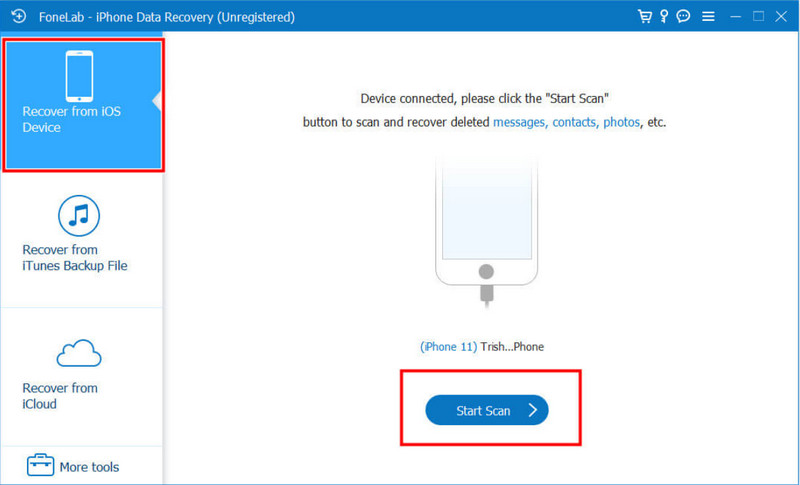
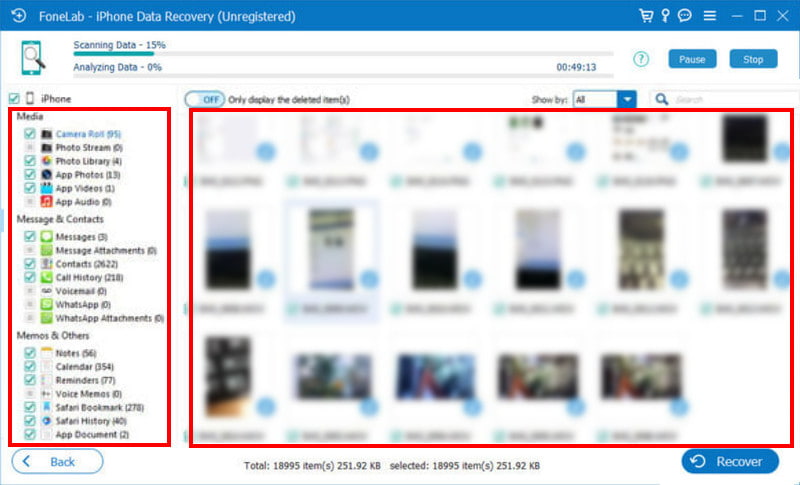

iTunes Apple cihazları için ciddi bir şekilde geliştirilmiş bir multimedya oynatıcı ve medya kitaplığı yazılımıdır, ancak şimdi Windows'ta indirebilirsiniz. Başlangıçta, uygulama müzik çalmak ve düzenlemek için yapıldı. Yine de, zaman geçtikçe işlevselliği çeşitli medya içeriğini kapsayacak şekilde genişledi ve şimdi iOS'ta dosyaları geri yüklemek ve yedeklemek için. Burada bir yedekleme oluşturduysanız, iTunes'u kullanarak iPhone'unuzdaki silinen videoları nasıl geri alacağınızı öğrenebilirsiniz.
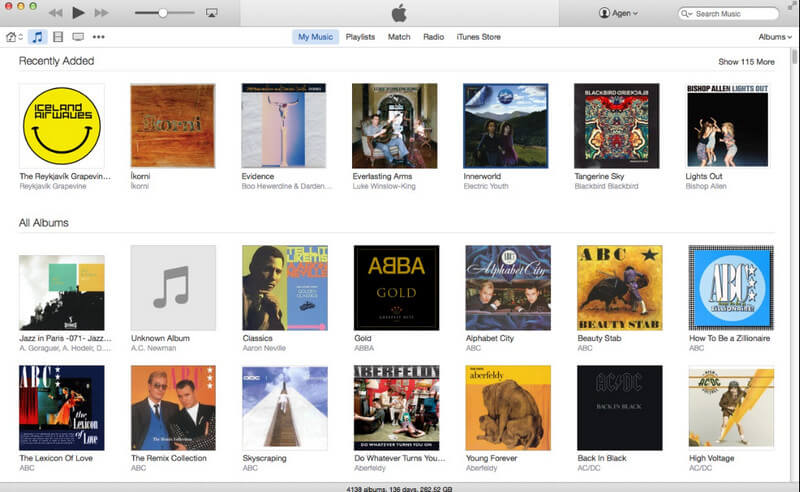
iTunes'un aksine iCloud, Apple tarafından oluşturulan bulut tabanlı bir depolama ve bilgi işlem hizmetidir. Fotoğraflar, videolar, belgeler, uygulama verileri, kişiler vb. dahil olmak üzere iOS kullanıcılarının verilerini Apple sunucusunda güvenli bir şekilde saklar. Bunu etkinleştirdiyseniz ve dosyaları iCloud ile senkronize ettiyseniz izlemeniz gereken adımlar budur. iPhone'unuzda iCloud'da saklanan silinmiş videoları nasıl geri yükleyeceğinizi öğrenin.
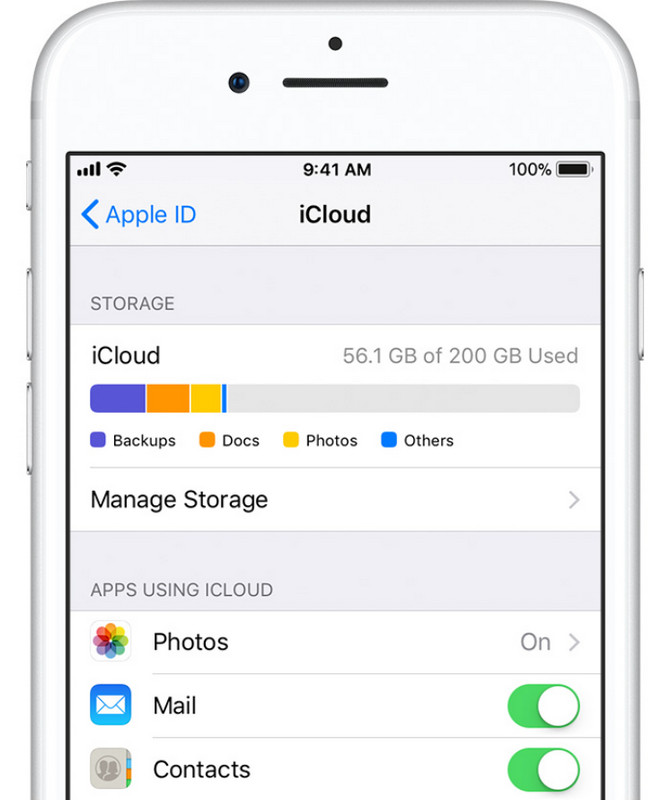
Kalıcı olarak silinen videolar iPhone'da nereye gidiyor?
Video silindiğinde devam eden iki işlem var, önce Son Silinenler olarak bilinen klasörde depolanacak. Ancak saklama süresinden sonra, söz konusu klasörde saklanan tüm dosyalar kalıcı olarak silinecek ve bu da cihazınızda ve iCloud Fotoğrafları kullanıyorsanız iCloud depolama alanınızda yer açacaktır.
Silinen iPhone videoları gerçekten silinir mi?
Videoyu iPhone'unuzdan sildiyseniz, önce Fotoğraflar Uygulamanız aracılığıyla erişilebilen Son Silinenler klasöründe bulunur. Burada dosya 30 gün boyunca saklanacak, ancak dosyalar sonsuza kadar gitmiş olacak.
Videoları iPhone'umdan toplu olarak nasıl silerim?
Fotoğraflar Uygulamasını açın ve Albümler sekmesine dokunun. Kaldırılmasını istediğiniz videoların bulunduğu albümü seçin ve sağ üst köşedeki Seç'e dokunun. Artık silmek istediğiniz her videoya dokunabilirsiniz; her biri mavi bir onay işaretiyle işaretlenecektir. Tüm videoları seçtikten sonra çöp kutusu düğmesine dokunun, bir onay mesajı görünecektir; ardından Sil'e dokunun.
İPhone'da silinen videoları yedeklemeden kurtarabilir misiniz?
Evet, yapabilirsiniz ve bunu yapmanın en etkili yolu, Windows ve Mac'inizde bulunan Aiseesoft iPhone Veri Kurtarma'yı kullanmaktır. Bu uygulama, saklama süresi sona ermiş veya herhangi bir yedeğiniz olmasa bile daha önce iPhone'unuza kaydedilmiş silinmiş videoları kurtarabilir.
Gelecekte video kaybını önlemek için ne yapabilirim?
İPhone verilerinizi iCloud veya iTunes kullanarak düzenli olarak yedeklemek, veri kaybı durumunda yapılacak en iyi yöntem haline geldi. Bu durumda, nasıl yapılacağını öğrenmek iPhone'u iTunes ve iCloud'a yedekleme önemli.
Sonuç
Bu kapsamlı kılavuza, size nasıl yapılacağını öğretebilecek her santimetrekare bilgiyi ekledik. silinen videoları iPhone'unuzdan kurtarın hızlı ve etkili. Bu, Son Silinenler klasörünü keşfetmeyi, üçüncü tarafı kullanmayı ve iCloud ve iTunes yedeklerinin gücünden yararlanmayı içerir. Unutmayın, proaktif olarak yedekleme stratejileri ve hızlı eylem, videoların ve istediğiniz diğer dosyaların korunmasında büyük fark yaratabilir. Saklama süresi sona erdiğinden beri videoları alma konusunda umudunuzu yitirdiyseniz veya videolar yedekte yoksa, bu sorunu kolayca çözmek için Aiseesoft iPhone Veri Kurtarma'yı kullanmayı deneyin.

Şimdiye kadarki en iyi iPhone veri kurtarma yazılımı, kullanıcıların iOS cihaz, iTunes / iCloud yedeklemesinden kayıp iPhone / iPad / iPod verilerini güvenli bir şekilde kurtarmasına izin veriyor.
%100 Güvenli. Reklamsız.
%100 Güvenli. Reklamsız.